Page 1

Page 2
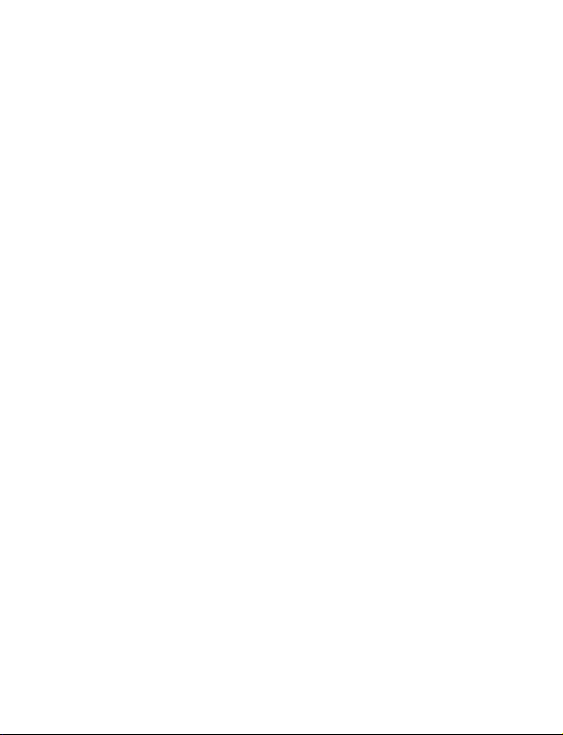
Indhold
Om din nye etiketmaskine ........................................................ 61
Produktregistrering ........................................................................... 61
Kom i gang ..............................................................................61
Om batterisættet ................................................................................... 61
Isætning af batterisættet................................................................... 62
Genopladning af batterisættet .......................................................... 62
Isætning af tapekassetten ..................................................................... 63
Ibrugtagning af etiketmaskinen ............................................... 64
Overblik over etiketmaskinen ...................................................65
Tænd/sluk ............................................................................................. 65
LCD-display ........................................................................................... 66
Tasten Format ....................................................................................... 67
Tasten Insert ......................................................................................... 67
Tasten Settings ...................................................................................... 67
Store/små bogstaver ............................................................................. 67
Slet bagud ............................................................................................. 67
Tasten Clear ........................................................................................... 67
Navigationspile ..................................................................................... 68
Tasten Cancel ........................................................................................ 68
Formatering af etiketter ...........................................................69
Skrifttype .............................................................................................. 70
Skriftstørrelse ........................................................................................ 70
Typografier ............................................................................................ 71
Brug af rammer og understregning ....................................................... 71
Brug af spejlvendt tekst ........................................................................ 72
58
Page 3
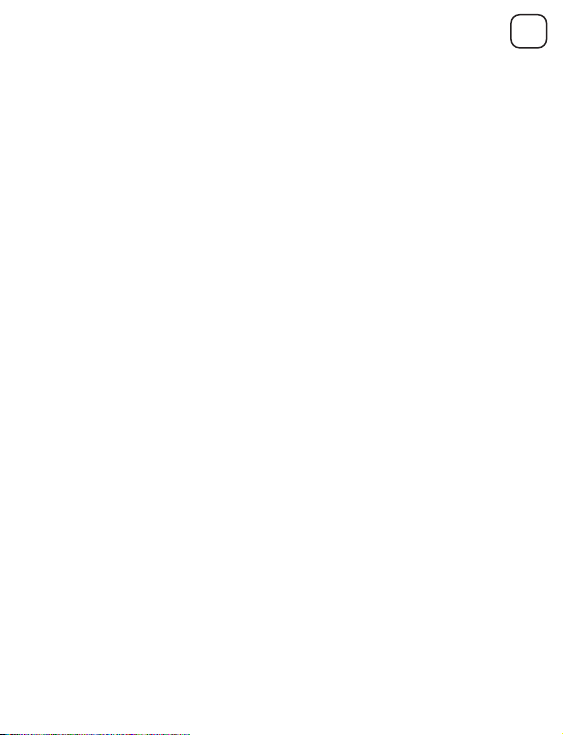
Justering af tekst ................................................................................... 72
Oprettelse af etiketter med fast længde ................................................ 73
Etiketter med 2 tekstlinjer ..................................................................... 74
Grafik, symboler og specialtegn ................................................75
Indsætning af grafik .............................................................................. 75
Indsætning af symboler ......................................................................... 76
Brug af symboltasterne ......................................................................... 76
Indsætning af internationale tegn ......................................................... 77
Udskriftsmuligheder ................................................................78
Vis udskrift ............................................................................................. 78
Udskrivning af flere eksemplarer af samme etiket ................................. 78
Brug af etikethukommelsen .....................................................78
Gem etiketter ........................................................................................ 79
Åbn gemte etiketter .............................................................................. 79
Indsæt gemt tekst ................................................................................. 80
Vedligeholdelse af etiketmaskinen ...........................................81
Fejlfinding ............................................................................................. 82
Kommentarer til brugervejledning ............................................83
Miljøoplysninger ......................................................................84
da
59
Page 4
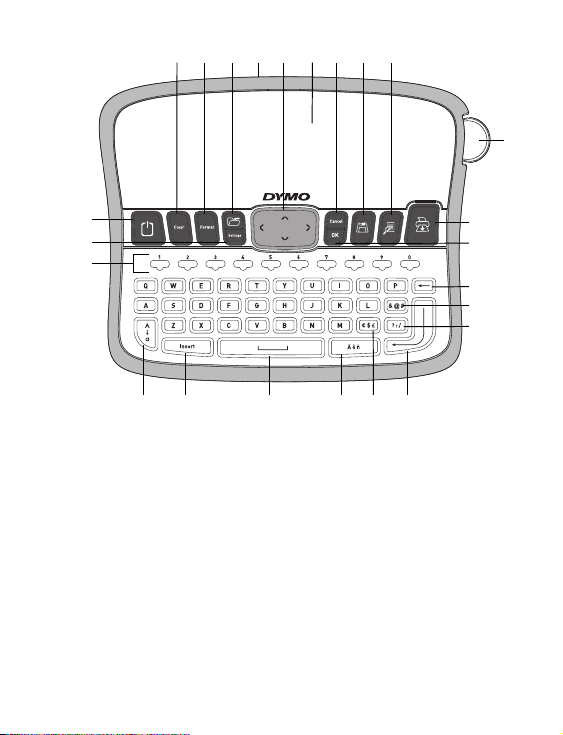
1
2
3
4
5
6
7
8
910
11
12
13
14
15
16 17 18 19 20 2 1 22 23 24
Fig. 1 DYMO® LabelManager 360D elektronisk etiketmaskine
1 Klippeknap 9 Specialtegn 17 Format
2 Udskriv 10 Mellemrumstast 18 Åbn
3 OK 11 Indsæt 19 Netadapter
4 Slet bagud 12 Store/små bogstaver 20 Navigation
5 Symboler - tegnsætning 13 Taltaster 21 LCD-display
6 Symboler - generelt 14 Indstillinger 22 Fortryd
7 Return 15 Tænd/sluk 23 Gem
8 Symboler - valuta 16 Fjern 24 Vis udskrift
60
Page 5
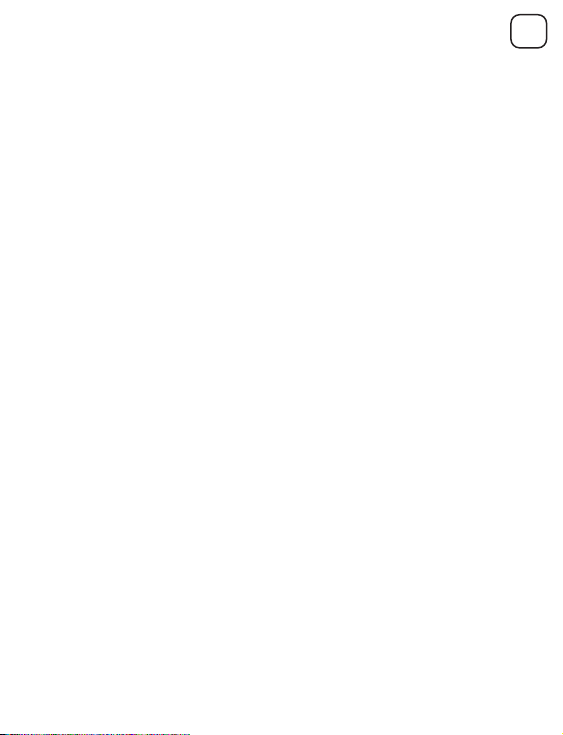
Om din nye etiketmaskine
Med den elektroniske etiketmaskine DYMO® LabelManager 360D kan du lave
mange forskellige selvklæbende etiketter i høj kvalitet. Du kan udskrive
etiketter i mange forskellige skrifttyper, skriftstørrelser og typografier. Til
denne etiketmaskine anvendes der DYMO D1-etiketkassetter med bredder
på 6 mm, 9 mm, 12 mm eller 19 mm. Tapekassetterne fås i mange
forskellige farver.
Du kan gå ind på www.dymo.com og få mere vide om køb af etiketter og
tilbehør til din etiketmaskine.
Produktregistrering
Du kan registrere din etiketmaskine via internettet på
www.dymo.com/register.
Kom i gang
I dette afsnit får du at vide, hvordan du udskriver din første etiket.
Om batterisættet
Etiketmaskinen strømforsynes af et genopladeligt lithium-ionbatterisæt. For at spare på strømmen slukker etiketmaskinen
automatisk, hvis den ikke betjenes i 2 minutter.
da
61
Page 6

Isætning af batterisættet
Fig. 2
Batterisættet, der medfølger til
etiketmaskinen, leveres delvist opladet.
Det er ikke nødvendigt at oplade
batterisættet, før etiketmaskinen tages i
brug første gang.
Sådan isættes batterisættet
1 Skub batterilåget af. Se Fig. 2.
2 Sæt batterisættet i batterirummet.
3 Sæt batterilåget på igen.
BEMÆRK Tag batterisættet ud, hvis etiketmaskinen ikke skal bruges i
længere tid.
Genopladning af batterisættet
Der medfølger en netadapter til etiketmaskinen til at genoplade batterisættet.
BEMÆRK Netadapteren bruges kun til at genoplade batterisættet. Den kan
ikke bruges til at strømforsyne etiketmaskinen.
Sådan genoplades batterisættet
1 Sæt netadapteren i strømstikket øverst på etiketteringsmaskinen.
2 Tilslut derefter adapterens ledningsstik i en stikkontakt.
62
Page 7

Isætning af tapekassetten
Fig. 3
Etiketstyr
Fjern beskyttelsespappet
Fig. 4
Fig. 5
Klik!
Der medfølger én tapekassette til
etiketmaskinen. Du kan gå ind på
www.dymo.com og få mere at vide om
køb af tapekassetter.
Sådan isættes tapekassetten
1 Løft låget til kassetterummet for at
åbne det. Se Fig. 3.
2 Før etiketmaskinen tages i brug, skal
beskyttelsespappet fjernes fra tapens
udgangsåbning. Se Fig. 4.
3 Isæt kassetten med mærkaten opad
mellem etiketstyrene.
4 Tryk ned, indtil kassetten klikker på
plads. Se Fig. 5.
5 Luk låget til kassetterummet.
da
63
Page 8

Ibrugtagning af etiketmaskinen
Settings
OK
Første gang du tænder for maskinen, bliver du bedt om at vælge sproget,
måleenhederne og etiketbredden. De valgte indstillinger anvendes af
etiketmaskinen, indtil du ændrer dem.
Du kan ændre indstillingerne ved at trykke på tasten .
Sådan indstilles etiketmaskinen
1 Tryk på for at tænde etiketmaskinen.
2 Vælg det ønskede sprog, og tryk på .
3 Vælg mm eller tommer, og tryk på .
4 Vælg bredden på den isatte tapekassette, og tryk på .
Nu kan du udskrive din første etiket.
Sådan udskrives en etiket
1 Indtast en tekst til en simpel etiket.
2 Tryk på .
3 Vælg antal eksemplarer af etiketten.
4 Tryk på eller for at udskrive.
5 Tryk på klippeknappen for at afklippe etiketten.
Det var det! Nu har du udskrevet din første etiket. Du kan læse mere om
de forskellige muligheder for at oprette og udskrive etiketter på de
følgende sider.
OK
OK
OK
64
Page 9
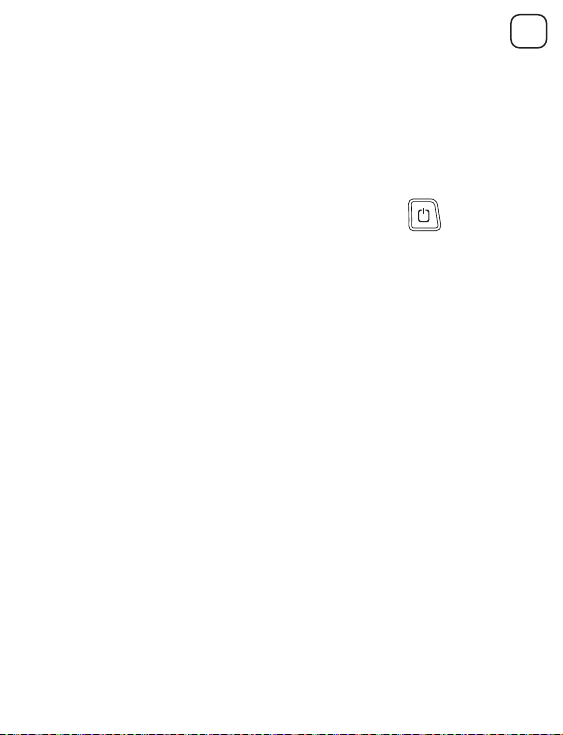
Overblik over etiketmaskinen
Her får du et overblik over placeringen af funktionstasterne på
etiketmaskinen. Se fig. 1. De forskellige funktioner er beskrevet udførligt i
de efterfølgende afsnit.
Tænd/sluk
Du tænder og slukker for etiketmaskinen ved at trykke på . Hvis
maskinen ikke betjenes, slukker den automatisk efter 2 minutter. Når
maskinen slukker automatisk, bliver den sidste etiket gemt i hukommelsen
og vist på displayet, når maskinen tændes igen. De skriftindstillinger, du har
valgt, bliver også gemt.
Når etiketmaskinen slukkes manuelt, bliver etiketteksten og
skriftindstillingerne ikke gemt. Der vises en tom etiket på displayet, når
maskinen tændes igen.
Hvis den nuværende etiket ikke allerede er gemt, bliver du spurgt, om du vil
gemme etiketten, når du slukker for maskinen.
da
65
Page 10

LCD-display
4
5
9
10
2
7
1 3
68
Der kan vises to tekstlinjer på displayet samtidig. Det viste antal tegn på hver
linje afhænger af den indbyrdes tegnafstand.
På DYMO's avancerede grafikdisplay bliver stort set al formatering vist straks.
Øverst på LCD-displayet bliver indikatorerne vist med sort skrift, så du kan se,
hvilke funktioner der er aktiveret.
1 Skrifttype 6 Tekstjustering
2 Skriftstørrelse 7 Redigeringsfelt
3 Batteri 8 Specialtegn
4 Fast etiketlængde 9 Små bogstaver
5 Spejlvendt tekst 10 Store bogstaver
66
Page 11

Tasten Format
Format
Insert
Tryk på for at åbne undermenuerne for skrifttype, skriftstørrelse,
typografi, rammer og understregning, etiketlængde, justering og
spejlvending. Disse formateringsfunktioner beskrives nedenfor
Tasten Insert
Tryk på for at indsætte symboler, grafik eller tekst gemt i
hukommelsen på etiketter. Disse funktioner beskrives nedenfor
Tasten Settings
Settings
Tryk på for at åbne undermenuerne for sprog, måleenheder,
etiketbredde og information.
Store/små bogstaver
Tasten bruges til at skifte mellem små og store bogstaver. Når
funktionen er aktiveret, bliver indikatoren for store bogstaver vist på
displayet, og alle bogstaver, der indtastes, er store. Standardindstillingen
for funktionen er inaktiveret. Når funktionen er inaktiveret, indtastes der
kun små bogstaver.
Slet bagud
Tryk på for at slette tegnet, der står til venstre for markøren.
Tasten Clear
Med tasten kan du vælge, om al tekst skal slettes, om det kun er
formateringen eller begge dele.
Clear
da
67
Page 12

Navigationspile
Cancel
Du kan gennemse og redigere etiketter ved at bruge venstre- og højre-pilene.
Op- og ned-pilene bruges til at navigere på menuerne, hvorefter du skal
trykke på for at bekræfte det valgte menupunkt.
OK
Tasten Cancel
Tryk på for at lukke en menu uden at vælge eller for at annullere
en handling.
68
Page 13

Formatering af etiketter
4
5
7
1
23
6
Du kan vælge mellem forskellige formateringsmuligheder, alt efter hvordan
dine etiketter skal se ud.
1 Skrifttype 5 Spejlvendt
2 Skriftstørrelse 6 Justering
3 Typografi 7 Etiketlængde
4 Rammer/understregning
Sådan justeres formateringen
1 Tryk på .
2 Tryk på navigationspilene for at vælge formateringsfunktionen, der skal
ændres, og tryk på .
3 Vælg funktionen, der skal anvendes til etiketten, og tryk på .
Format
OK
da
OK
69
Page 14

Skrifttype
{
Der er 3 typografier at vælge mellem:
Basic
Serif
Fun
♦ Brug op- og ned-navigationspilene til at vælge skrifttypen.
Skriftstørrelse
Du kan vælge mellem 7 forskellige skriftstørrelser til etiketter:
De mulige skriftstørrelser afhænger af den valgte etiketbredde. Den valgte
skriftstørrelse anvendes til alle tegn på etiketten.
Etiketbredde Tilgængelig skriftstørrelse
6mm
9mm
12 mm
19 mm
♦ Brug op- og ned- eller venstre- og højre-navigationspilene til at
vælge skriftstørrelsen.
70
8-punkt
8-, 12-, 18-punkt
8-, 12-, 18-, 24-, 28-punkt
8-, 12-, 18-, 24-, 28-, 34-, 42-punkt
Page 15

{
Typografier
Du kan vælge mellem 6 forskellige typografier:
Normal
Fed
Kursiv
Fremhæv
Skygge
Lodret
♦ Brug op- og ned-navigationspilene til at vælge typografien.
Brug af rammer og understregning
Du kan fremhæve etikettekst ved at vælge en ramme eller
understregningstype.
Understreg Pergament
Firkantet ramme Billedtekst
Afrundet ramme Blomsterramme
da
Kantet ramme Banner
Spids ramme
71
Page 16

♦ Brug op- og ned-navigationspilene til at vælge rammen eller
understregningstypen.
En etiket kan enten understreges eller indsættes i en ramme, men begge
formateringsmuligheder kan ikke anvendes samtidig.
Ved indsætning af rammer på etiketter med 2 tekstlinjer placeres begge linjer
i den samme ramme.
Ved understregning af etiketter med 2 tekstlinjer understreges begge linjer.
Brug af spejlvendt tekst
Ved hjælp af spejlvendt tekst kan du udskrive en tekst, så den læses fra højre
mod venstre, som om den er spejlvendt.
♦ Brug venstre- og højre-navigationspilene til at vælge det
spejlvendte format.
Justering af tekst
Du kan justere teksten, så den udskrives i venstre eller højre side på etiketten.
Standardindstillingen er centreret.
♦ Brug venstre- og højre-navigationspilene til at vælge tekstjusteringen.
72
Page 17

Oprettelse af etiketter med fast længde
Etikettens længde afhænger normalt af tekstens længde. Men du kan
også vælge etiketlængden specifikt.
Når du vælger en fast etiketlængde, ændres etikettekstens skriftstørrelse
automatisk, så den passer til etiketten. Hvis teksten ikke kan justeres, så den
passer til den indstillede etiketlængde, bliver der vist en meddelelse med den
mindst mulige etiketlængde for den indtastede tekst. Du kan vælge en etiket
med en fast længde på op til 400 mm.
Sådan indstilles en fast etiketlængde
1 Brug op- og ned-navigationspilene til at vælge Fast som
etiketlængdefunktion.
da
2 Brug op- og ned-navigationspilene til at vælge etiketlængden, eller
indtast længden på taltasterne.
73
Page 18

Etiketter med 2 tekstlinjer
Der kan udskrives op til 2 tekstlinjer på en etiket. På 6 mm etiketter kan der
kun udskrives en tekstlinje.
Sådan oprettes en etiket med 2 tekstlinjer
1 Indtast teksten til den første linje, og tryk på .
2 Indtast teksten til den anden linje.
3 Tryk på for at udskrive etiketten.
74
Page 19

Grafik, symboler og specialtegn
↔
©®™
☺
♠♣♥♦
Insert
Du kan indsætte grafik, symboler, tegnsætningstegn og andre specialtegn
på etiketter.
Indsætning af grafik
Der er følgende grafik, som kan indsættes på etiketter:
Sådan indsættes grafik
1 Tryk på , væ lg Grafik, og tryk på .
2 Brug op- og ned- eller venstre- og højre-navigationspilene til at vælge
den ønskede grafik.
3
Vælg den ønskede grafik, og tryk på for at indsætte den
OK
på etiketten.
OK
da
75
Page 20

Indsætning af symboler
Etiketmaskinen understøtter det udvidede symbolsæt som vist nedenfor.
? ! _ - :
' " , . ;
’ ¡ ¿ / \
& @ # % ‰
| ( ) { }
[ ] ° • *
+ - x ÷ √
^ ~ ≈ = ≠
± < > ≤ ≥
€ £ $ ¢ ¥
⅓ ⅔ ⅛ ⅝ ⅞
¼ ½ ¾ ⅜ §
₀ ₁ ₂ ₃ ₄
₅ ₆ ₇ ₈ ₉
⁰
¹ ² ³
⁵ ⁶ ⁷ ⁸ ⁹
α β γ δ ε
ζ η θ ι κ
λ μ ν ξ ο
π ρ σ τ υ
φ χ ψ ω
Α Β Γ Δ Ε
Ζ Η Θ Ι Κ
Λ Μ Ν Ξ Ο
Π Ρ Σ Τ Υ
Φ Χ Ψ Ω
⁴
Sådan indsættes symboler
1 Tryk på , væ lg Symboler, og tryk på .
Insert
2 Brug op- og ned- eller venstre- og højre-navigationspilene til at vælge
OK
det ønskede symbol.
3 Vælg det ønskede symbol, og tryk på for at indsætte
OK
symbolet på etiketten.
Brug af symboltasterne
Du kan hurtigt indsætte symboler ved hjælp af genvejstasterne til indsætning
af generelle symboler, tegnsætningstegn og valutasymboler.
76
Page 21

Hurtig indsætning af symboler
Ä ê ñ
1 Tryk på en af følgende:
• for at indsætte et generelt symbol.
• for at indsætte et tegnsætningstegn.
• for at indsætte et valutasymbol.
2 Vælg det ønskede symbol, og tryk på .
OK
Indsætning af internationale tegn
Etiketmaskinen understøtter det udvidede latinske tegnsæt.
Når du trykker på specialtegnstasten samtidig med en bogstavtast, bliver der
vist en menu med de mulige varianter af dette bogstav.
Hvis for eksempel fransk er valgt som displaysprog, og du holder
specialtegnstasten inde og trykker på bogstavet a, bliver bogstaverne a à â æ
mv. vist skiftevis. De forskellige varianter af tegnet og rækkefølgen, de bliver
vist i, afhænger af, hvilket sprog der er valgt.
Sådan indsættes specialtegn
1 Tryk på .
Indikatoren for specialtegn bliver vist på displayet.
2 Tryk på et alfanumerisk tegn.
De forskellige varianter bliver vist.
3 Brug venstre- og højre-navigationspilene til at vælge det ønskede tegn,
og tryk på .
OK
da
77
Page 22

Udskriftsmuligheder
Du kan vise etiketten på displayet og udskrive etiketter i flere eksemplarer.
Vis udskrift
Du kan vise etiketteksten og formateringen på displayet, inden du
udskriver etiketten.
Sådan vises en udskrift på displayet
♦ Tr yk på .
Etiketlængden bliver vist. Derefter ruller etiketteksten hen over displayet
(hvis teksten er længere end displayet).
Udskrivning af flere eksemplarer af samme etiket
Hver gang du udskriver en etiket, bliver du spurgt, hvor mange eksemplarer
der skal udskrives. Du kan udskrive op til 10 eksemplarer ad gangen.
Sådan udskrives flere eksemplarer af den samme etiket
1 Tryk på .
2 Vælg eller indtast det antal, der skal udskrives, og tryk på .
Når etiketterne er udskrevet, skifter antallet automatisk tilbage til
standardindstillingen 1.
OK
Brug af etikethukommelsen
Etiketmaskinen har en stor hukommelse med plads til at gemme teksten til
op til 9 etiketter, hvis der er etiketter, du bruger hyppigt. Du kan hente gemte
etiketter og indsætte gemt tekst på en etiket.
78
Page 23

Gem etiketter
OK
Du kan gemme op til 9 etiketter, hvis der er etiketter, du bruger hyppigt. Når
du gemmer en etiket, gemmes både tekst og formatering.
Sådan gemmes den nuværende etiket
1 Tryk på . Den første ledige plads i hukommelsen bliver vist.
2 Brug navigationspilene til at flytte markøren mellem pladserne.
Du kan gemme ny etiket på en hvilken som helst af de ledige
pladser i hukommelsen.
3 Vælg en plads i hukommelsen, og tryk på .
OK
Etiketten bliver gemt, hvorefter den bliver vist på displayet igen.
Åbn gemte etiketter
Det er nemt at åbne etiketter, der er gemt i hukommelsen.
Sådan åbnes gemte etiketter
1 Tryk på . Den første plads i hukommelsen bliver vist.
2 Brug navigationspilene til at vælge en etiket, der skal åbnes, og tryk
på .
For at slette en gemt etiket skal du markere denne etiket i hukommelsen
og trykke på .
Clear
da
79
Page 24

Indsæt gemt tekst
OK
OK
Du kan indsætte teksten fra en gemt etiket på etiketten på displayet. Det er
kun den gemte tekst, der indsættes (ikke formateringen).
Sådan indsættes gemt tekst
1 Sæt markøren det sted på etiketten, hvor teksten skal indsættes.
2 Tryk på , væ lg Gemt tekst, og tryk på .
Den første plads i hukommelsen bliver vist.
3 Brug navigationspilene til at vælge teksten, der skal indsættes.
4 Tryk på .
Teksten indsættes på etiketten på displayet.
Insert
80
Page 25

Vedligeholdelse af etiketmaskinen
Tryk og hold inde
Printerhoved
Fig. 6
Denne etiketmaskine er konstrueret til at holde og fungere problemfrit i
mange år fremover og kræver kun minimal vedligeholdelse. Rengør
etiketmaskinen en gang imellem, så den kan fungere problemfrit. Rens
knivbladet, hver gang du skifter tapekassette.
Sådan rengøres knivbladet
1 Tag tapekassetten ud af
etiketmaskinen.
2 Tryk på klippeknappen, og
hold den inde for at åbne
knivbladet. Se Fig. 6.
3 Rens begge sider af
knivbladet med et stykke vat
fugtet med sprit.
Sådan rengøres printhovedet
1 Tag tapekassetten ud af etiketmaskinen.
2 Tag renseredskabet ud fra låget til etiketrummet.
3 Aftør printerhovedet forsigtigt ved at føre den bløde side af
renseredskabet hen over det.
Se Fig. 6.
da
81
Page 26

Fejlfinding
Se nedenstående forslag til afhjælpning, hvis der opstår problemer
med etiketmaskinen.
Problem/fejlmeddelelse Løsning
Tomt display
Dårlig udskriftskvalitet
Klipper dårligt Rens knivbladet. Se Vedligeholdelse af
Udskriver...
For mange tegn
Det maksimale antal tegn i
bufferen er overskredet.
For mange linjer
Det maksimale antal linjer er
overskredet.
Genoplad batteri!
Batterisættet er næsten helt afladet.
Batterifejl!
Batterisættet er ikke isat korrekt, eller
det er beskadiget.
• Kontrollér, at etiketmaskinen er tændt.
• Tilslut netadapteren og genoplad batterisættet.
Se Genopladning af batterisættet.
• Tilslut netadapteren og genoplad batterisættet.
Se Genopladning af batterisættet.
• Rens printerhovedet.
• Kontrollér, at tapekassetten er isat korrekt.
• Udskift tapekassetten.
etiketmaskinen.
Dette er blot en statusmeddelse,
som forsvinder igen, når etiketten er udskrevet.
Slet dele af eller hele teksten.
• Slet en linje, så teksten passer til etiketbredden.
• Isæt en tapekassette med bredere tape.
Tilslut netadapteren og genoplad batterisættet.
Se Genopladning af batterisættet.
• Kontroller, at batterisættet er isat korrekt.
Se Isætning af batterisættet.
• Udskift batterisættet.
82
Page 27

Problem/fejlmeddelelse Løsning
Vent - batteri oplades Vent, indtil batterisættet er helt genopladet, før du
Fastsiddende tape
Motoren er stoppet, fordi tapen har
sat sig fast.
tager stikket ud af etiketmaskinen.
• Fjern fastsiddende tape og udskift
tapekassetten.
• Rens knivbladet.
Hvis du har brug for yderligere hjælp, kan du gå ind på DYMO's hjemmeside
på adressen www.dymo.com.
Kommentarer til brugervejledning
Vi forbedrer løbende indholdet i vores brugervejledninger og
vil derfor gerne høre din mening om dem.
Du er meget velkommen til at sende kommentarer og forslag hertil
til os. Du bedes oplyse følgende ved din henvendelse:
• Produktnavn, modelnummer og sidehenvisning i brugervejledningen.
• En kor t besk rivels e af f.e ks. ins trukt ioner, so m er uk lare e ller un øjagt ige,
eller beskrivelser, som bør uddybes, osv.
Vi modtager også meget gerne forslag til yderligere emner, som du gerne vil
have med i brugervejledningen.
Send din e-mail til: documentation@dymo.com
Bemærk, at denne e-mail-adresse kun er beregnet til at indsende
kommentarer til vores brugervejledninger. Hvis du har tekniske spørgsmål,
bedes du kontakte Kundeservice.
da
83
Page 28

Miljøoplysninger
Til fremstillingen af dette apparat er der medgået udvinding og brug af
råstoffer. Apparatet kan indeholde sundheds- og miljøskadelige stoffer.
For at undgå spredning af disse stoffer i vores miljø og for at mindske behovet
for råstofudvinding opfordrer vi dig til at bruge de relevante retursystemer. Via
disse systemer genanvendes eller genvindes de fleste af materialerne fra dit
brugte apparat på en miljømæssig forsvarlig måde.
På apparatet er der et symbol med en papirkurv med et kryds over, som
opfordrer til at bruge disse systemer.
Hvis du vil vide mere om indsamling, genanvendelse og genvinding, bedes du
kontakte de lokale renovationsmyndigheder.
Du kan også kontakte DYMO for at høre nærmere om vores produkters
miljømæssige egenskaber.
Dette produkt er CE-mærket ifølge EMC-direktivet og lavspændingsdirektivet. Desuden
overholder det følgende internationale standarder:
US FCC Class B Compatibility
Safety - UL, CUL, TUV, CE, T-Mark, SAA, BABT, C-Tick
EMC - EMI Compatibility
EN 55022, EN 61000 (+ tillæg)
RoHS 2002/95/EF
84
Page 29

Page 30

